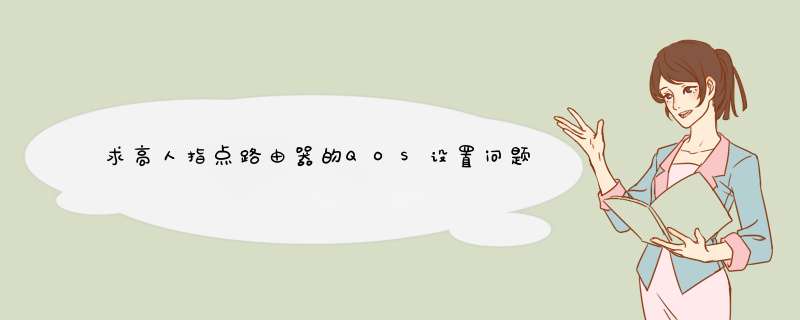
番茄QoS设置超详细教程, DD用户也可参考。(让BT满负荷,上网照样快如飞)
先来说说我的情况。我所住的小区因为线路老化,只能装上下行512k/512k的ADSL(该死的中国电信为什么不改造线路)。带宽小了,下BT的时候上网就比拨号还慢,大一点的显示不出来。我又不想限制BT带宽,因为本来就慢了,还限制的话一部要下几天啊。终于五一的时候忍不住卖了老的 Linksys Befsr41,冲着番茄强大的QoS去买了WRT54GS 11回来。拿回来就刷了番茄。经过一段时间的研究,终于把番茄的QoS全部研究了一遍。现在BT满负荷下载,上网还是快如飞(当然没有不下BT的时候那么快,不过比不用qos快太多了),一个字,爽。好东西当然要分享给大家。下面给大家一一介绍吧
Basic (基本设置)
Enable QoS 激活QoS,选定。
Prioritize ACK 提升ACK优先级。大家知道TCP协议是基于发送-〉应答机制的。服务器只有收到客户端的应答之后才会发送下一个数据包。ACK就是这个应答。默认这个选项是选定的。不过值得注意的是P2P软件会产生大量的ACK数据包。比如说在下载BT的时候,如果这个选项被选定的话,你就会看到许多不明的 Highest流量。这些Highest的流量就是BT产生的ACK数据。所以如果你经常下载P2P软件的话我推荐把这个选项关闭,以免产生不必要的 Highest流量。干扰其他正常的网络应用。
Prioritize ICMP 提升ICMP的优先级。ICMP就是Ping之类的数据包。选定这个选项的话,ping值会好看一些。
Strict Rule Ordering 严格按照规QoS则顺序执行。选定这个选项的话,QoS的规则就会按照Classification里面的顺序从头到尾执行,直到碰到一个符合的规则。否则L7,IPP2P规则会先被执行,然后才执行基于端口,IP地址的规则。建议选定,以便于精确控制。
Reset Classification When Making Changes 在设置被改变的时候重置Classification。选定的话每次改变qos设置,所有的连接都会被重新评估。否则你必须从启动正在下载的程序,重新连接才能使设置生效。推荐选上。
Default Class 缺省QoS级别。这个指的是所有未被定义的协议的优先级。这个要配合classification里面的设置来决定。默认是Low。
Outbound Rate / Limit
Max Bandwidth kbit/s上行速度。注意,这个值千万不能乱填。它直接决定了qos是否能够正常工作。不适当的值不但qos不工作,严重的话在下载的时候连网都上不去了。这个值应该是你网络上行的最大带宽x90%。填得太大的话QoS就会发送比你的网络能承受的更多的数据,从而使网络阻塞,QoS也失去效果了。
而且必须是实际的最大带宽而不理论最大带宽。比如说ADSL最大理论上行是512K,但是我实测下来只有400多K。因为ADSL传输的时候要给每个包加载包头还有校验位,占用了一定的带宽。大家一定想我怎么才能知道我最大上行呢?其实用番茄就可以测到。随便找一个BT的种子下载,要下得人多的。然后不限制上行速度。观察番茄的流量监视表,当上行速度稳定为一条直线的时候就是你的最大上行带宽。
番茄把从高到低级别分为了Highest – 〉Class E几个级别。Highest是最高的级别。Class A -> E是番茄作者自己定义的几个级别,他的优先级比Lowest还低
下面是我的设置,大家要根据自己的实际带宽相应设置。
Highest 320 - 400 kbit/s
High 40 - 396 kbit/s
Medium 20 - 392 kbit/s
Low 12 - 388 kbit/s
Lowest 8 - 380 kbit/s
Class A 4 - 200 kbit/s
Class B 4 - 160 kbit/s
Class C 4 - 120 kbit/s
Class D 4 - 80 kbit/s
Class E 4 - 40 kbit/s
Inbound Limit
Max Bandwidth kbit/s 下行速度。其实这一项实际意义不大。下行的qos是没有意义的,因为数据包已经通过网络瓶颈(你的宽带线路)到达你的路由器了,再限制速度的话路由器只能丢弃多余的数据包。直接结果就是这些数据包不得不重新传一遍,白白浪费了网络带宽。下行的qos只有ISP支持才可能实现。大家可能会想,我只用上行的 QoS有什么作用呢?我要的就是能够控制下行的速率啊。其实控制了上行,间接的也就控制了下行。你想想如果某个协议的网络请求能够优先发送出去,返回的数据是不是也相应的会先到达呢?
这里我填入了一个很大的值10000K,其他全部选None,不限制下行速度。
当然在特定的情况下,这个选项还是有用的。具体我就没有研究了。毕竟我只有512k的带宽,当然要榨干它。
Classification (分类设定)
这里就是设定哪个网络协议拥有什么样的优先级的地方拉。一共有3行。
第一行:
地址:可以是源或目标IP地址或MAC地址。如果你想控制来自某个客户端的,就要在这里填上相应的值。
优先级:Highest -> Class E。定义符合这条规则的网络协议的优先级。
描述:对这条规则的简单描述。
第二行:
网络协议:一般选TCP/UDP。除非是一些特殊的网络应用。
端口:应用于所有经过这个端口的数据
第三行:
IPP2P: 这是一种P2P协议的过滤器。能够识别常见的P2P协议,比如BT,电驴。不过我实际使用下来发现基本没用。
Layer 7:第七层过滤器。这是一种非常高级的过滤器,工作于网络的最高层:应用层。它能够识别数据包里面的字符串,从而识别数据包是那个应用程序发出来的。番茄里面包含了许多常见的网络应用程序,如BT,电驴,迅雷,CS,魔兽等。
值得注意的是L7过滤器因为非常复杂,所以要小心使用。有些过滤器会overmatch,也就是说会把许多其他程序发出的数据包误认,比如说 SkypeOut过滤器。有些过滤器会undermatch,也就是说不捕捉到全部的流量,比如说BT过滤器。实际使用中我发现Skype out过滤器会把大约5%的BT数据认为是skype的数据,而BT过滤器则有20%左右的BT数据没认出来。在这里我们要尽量把overmatch的过滤器放在后面,undermatch的放在前面,以减少误报的可能性。有些过滤器是另一些得子集,如果你把这些子集放在他们的父集后面,他们是不会生效的,因为父集过滤器已经把数据包截获了。例如,>
设置 FTP 服务器需要以下步骤:
选择合适的 FTP 服务器软件,比如 FileZilla、vsftpd 等。安装FTP服务器软件时需要注意设置用户和组权限。
指定 FTP 服务器运行的端口号,建议使用默认端口号21,因为大多数 FTP 客户端都默认使用该端口。
创建用户和组,分配相应的权限。FTP 用户应拥有访问 FTP 目录的权限,组应拥有读写 FTP 目录和日志文件的权限。
配置 FTP 服务器部分安全性参数,例如最大连接数、连接超时时间、限制的最大传输速度等。
配置 FTP 服务器的数据传输模式,常用的有主动模式和被动模式。
设置 FTP 服务器上文件的格式和编码方式。可以设置为二进制文件格式或ASCII 文件格式。
配置 FTP 服务器日志,记录 FTP 服务器访问记录及 *** 作记录
Microsoft SQL Server 2000 的内存管理组件消除了对 SQL Server 可用的内存进行手工管理的需要。SQL Server 在启动时根据 *** 作系统和其它应用程序当前正在使用的内存量,动态确定应分配的内存量。当计算机和SQL Server 上的负荷更改时,分配的内存也随之更改。有关更多信息,请参见内存构架。下列服务器配置选项可用于配置内存使用并影响服务器性能:
min server memory
max server memory
max worker threads
index create memory
min memory per query
min server memory 服务器配置选项可用于确保 SQL Server 至少以最小的分配内存量启动,并且内存低于该值时不会释放内存。可以基于 SQL Server 的大小及活动将该配置选项设置为特定的值。始终将 min server memory 服务器配置选项设置为某个合理的值,以确保 *** 作系统不向 SQL Server 请求太多内存而影响 SQL Server 性能。
max server memory 服务器配置选项可用于:在 SQL Server 启动及运行时,指定 SQL Server 可以分配的最大内存量。如果知道有多个应用程序与 SQL Server 同时运行,而且想保障这些应用程序有足够的内存运行,可以将该配置选项设置为特定的值。如果这些其它应用程序(如 Web 服务器或电子邮件服务器)只根据需要请求内存,则 SQL Server 将根据需要给它们释放内存,因此不要设置 max server memory 服务器配置选项。然而,应用程序通常在启动时不假选择地使用可用内存,而如果需要更多内存也不请求。如果有这种行为方式的应用程序与 SQL Server 同时运行在相同的计算机上,则将 max server memory 服务器配置选项设置为特定的值,以保障应用程序所需的内存不由 SQL Server 分配出。
不要将 min server memory 和 max server memory 服务器配置选项设置为相同的值,这样做会使分配给 SQL Server 的内存量固定。动态内存分配可以随时间提供最佳的总体性能。有关更多信息,请参见服务器内存选项。
max worker threads 服务器配置选项可用于指定为用户连接到 SQL Server 提供支持的线程数。255 这一默认设置对一些配置可能稍微偏高,这要具体取决于并发用户数。由于每个工作线程都已分配,因此即使线程没有正在使用(因为并发连接比分配的工作线程少),可由其它 *** 作(如高速缓冲存储器)更好地利用的内存资源也可能是未使用的。一般情况下,应将该配置值设置为并发连接数,但不能超过 1,024。有关更多信息,请参见max worker threads 选项。
说明当 SQL Server 运行在 Microsoft Windowsreg; 95 或 Microsoft Windows 98 上时,最大工作线程服务器配置选项不起作用。
index create memory 服务器配置选项控制创建索引时排序 *** 作所使用的内存量。在生产系统上创建索引通常是不常执行的任务,通常调度为在非峰值时间执行的作业。因此,不常创建索引且在非峰值时间时,增加该值可提高索引创建的性能。不过,最好将 min memory per query 配置选项保持在一个较低的值,这样即使所有请求的内存都不可用,索引创建作业仍能开始。有关更多信息,请参见 index create memory 选项。
min memory per query 服务器配置选项可用于指定分配给查询执行的最小内存量。当系统内有许多查询并发执行时,增大 min memory per query 的值有助于提高消耗大量内存的查询(如大型排序和哈希 *** 作)的性能。不过,不要将 min memory per query 服务器配置选项设置得太高,尤其是在很忙的系统上,因为查询将不得不等到能确保占有请求的最小内存、或等到超过 query wait 服务器配置选项内所指定的值。如果可用内存比执行查询所需的指定最小内存多,则只要查询能对多出的内存加以有效的利用,就可以使用多出的内存。
附实例一篇:
最近,为了能在数据库服务器中运行其他应用程序,在保持数据库 *** 作系统版本不变的前提下对数据库服务器进行了软、硬件上的升级。在软件上,将 *** 作系统从Windows 2000升级到Windows Server 2003;在硬件上,将服务器中的内存由原来的512MB增加到1GB(1024MB)。
在升级后的开始几个星期之内,服务器在使用中表现良好。但是不久后就发现,在服务器上同时运行的其他应用程序却出现了异常,不时地报出内存分配不足的警告。经过几次跟踪后发现,原来是SQL Server吞去了大部分内存所致。被SQL Server占用的内存由升级前的不到400MB一下子增加到现在的900MB,并且有不断增长的趋势。
通过查找原因才知道这是SQL Server 缓冲池的预期行为。默认情况下,在启动 SQL Server之后,SQL Server会根据 *** 作系统报告的物理内存数来动态增大或缩小高速缓冲存储器的容量。只要可用物理内存大小保持在4MB到10MB之间,SQL Server 缓冲池就会继续增大(保留可用物理内存在4MB到10MB之间是为了避免 *** 作系统因为缺少内存而频繁地换页)。如果物理可用内存变得较少的时候,则SQL Server会将一些内存释放给 *** 作系统。
为了使运行在服务器上的应用程序都能达到比较满意的效果,同时也为了能给其他应用程序分配足够的内存,需要采取措施限制SQL Server 的内存使用量。我们可以通过设置SQL Server 数据库引擎使用的内存的上下限来达到此目的。其具体步骤是:
1打开企业管理器,展开服务器组。
2单击该服务器,点击鼠标右键,单击属性菜单。
3在d出的对话框中单击内存选项卡。
内存设置方法有两种:
1设置min server memory和max server memory 在一个范围段内。
比如,我们将它设置成最小0MB,最大255MB。这种方法在为一台服务器中运行多个应用程序分配内存时非常有用。
2设置 min server memory 和 max server memory 为同一数值。
比如,可以将它最大和最小值都设置成255MB。这样的设置方法与窗口中的另一个选项“使用固定的内存大小” 相一致。
虽然内存最小值和最大值设置是高级选项,但在设置完毕之后,最好还是先将SQL Server服务停止后再重新运行,以便SQL Server能更好地对内存进行合理安排。你问的应该是服务器多网卡负载均衡吧。
说通俗点就是多个网卡协同工作,可以把上限值拉的很高,比如正常来说,一般标配服务器是四网口的千兆口。
那么设置四个网口负载均衡以后就可以达到1000+1000+1000+1000=4000Mbps的上下限速率,而且可以互相协调运行,就是1网口正在忙,可以让2网口3网口接替传输工作,或者是1和2负责上行数据,3和4负责下行数据,这个取决于相关业务软件的参数配置。
以上就是负载均衡我个人的理解
想详细了解的话,可以移步这里:
>建议是不需要太严格的限速设置,但是对于每个IP地址的连接数需要严格的定义哦,一般常规是400-600之间,也可以设置在350个左右,具体要看路由器固件的设置参数来定,应为这个路由我没有接触过,所以无法提供详细的数据
欢迎分享,转载请注明来源:内存溢出

 微信扫一扫
微信扫一扫
 支付宝扫一扫
支付宝扫一扫
评论列表(0条)